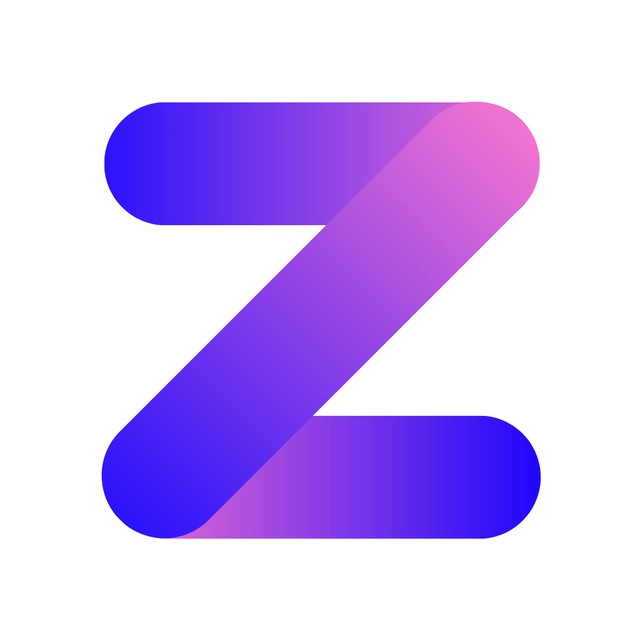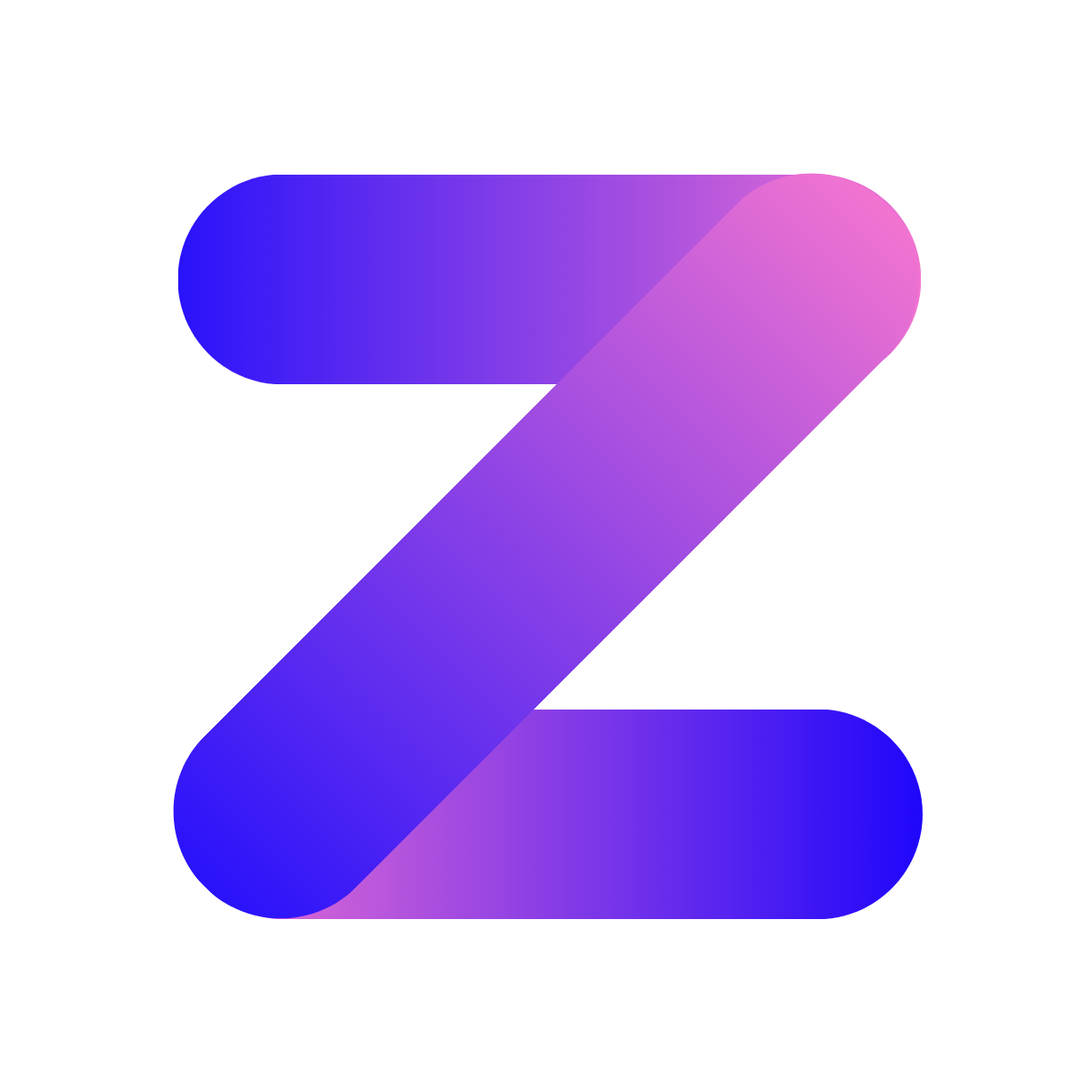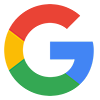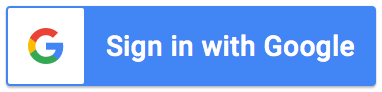1. Giới thiệu
1.1. Topworksheets là gì?
Topworksheets là công cụ do Công ty TOPWORKSHEETS, SL (Tây Ban Nha) phát triển, giúp giáo viên dễ dàng tạo các phiếu bài tập tương tác cho học sinh.
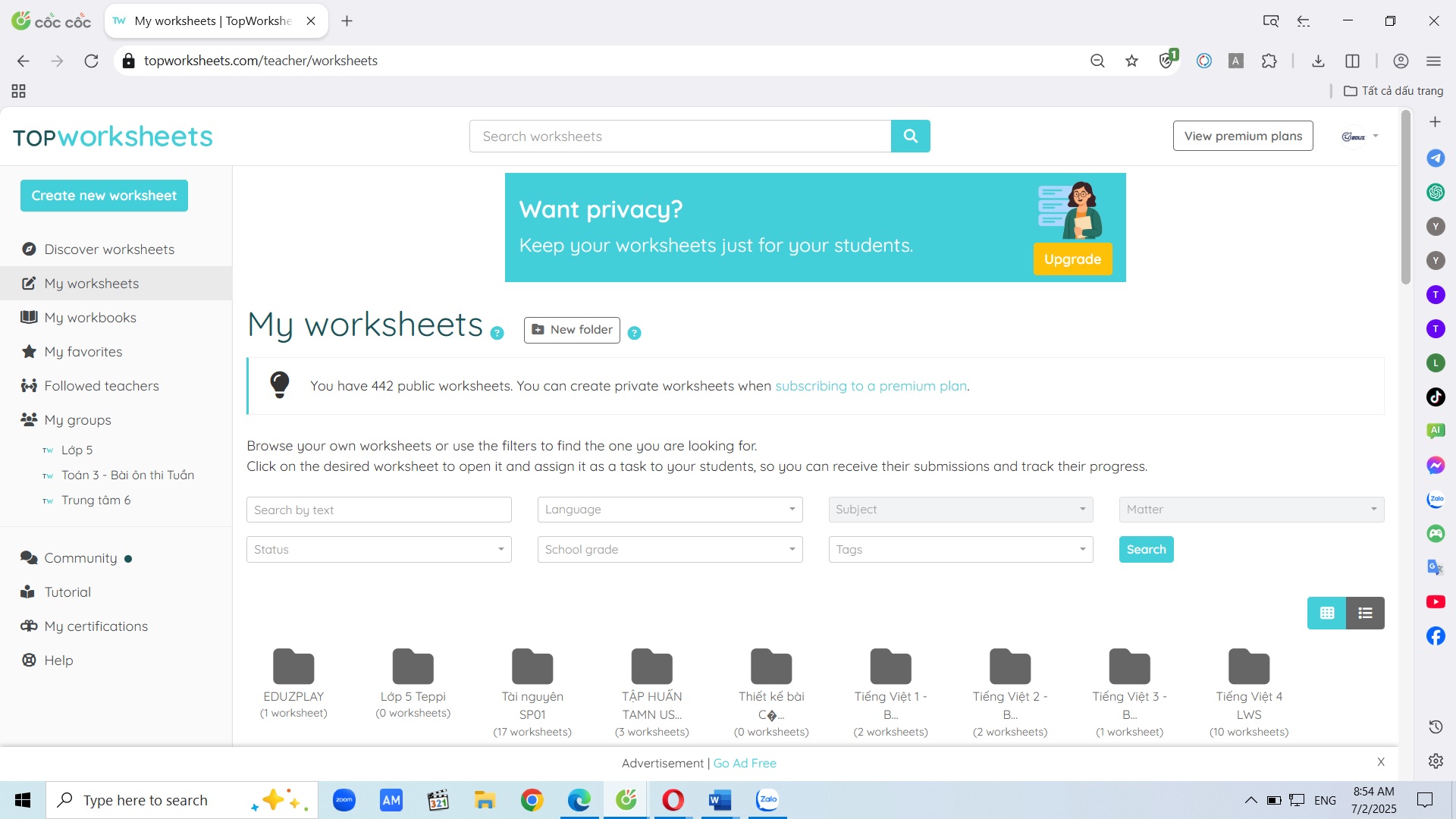
Giáo viên chỉ cần tải lên các bài tập truyền thống dưới dạng PDF hoặc hình ảnh, phần mềm sẽ chuyển đổi thành các phiếu bài tập tương tác đa dạng. Học sinh có thể truy cập trực tiếp để làm bài trên nền tảng này.
1.2. Những ứng dụng của Topworksheets là gì?
Thay vì dùng file PDF tĩnh, Topworksheets cho phép tạo các bài tập tương tác phong phú như: nối, kéo-thả, trắc nghiệm, kết hợp âm thanh và video. Giáo viên có thể yêu cầu học sinh nộp bài, ghi âm bài nói hoặc sử dụng các bài tập do cộng đồng chia sẻ (nếu được phép).
1.3. Làm cách nào để tạo worksheet tương tác của riêng mình?
Rất đơn giản. Về cơ bản, bạn chỉ cần tải tài liệu (pdf, jpg,...) của mình lên hệ thống, hệ thống sẽ chuyển thành hình ảnh. Sau đó, dùng các công cụ kéo thả để tạo ô trả lời, nhập đáp án đúng. Các loại bài tập như kéo-thả, nối mũi tên, bài tập nói cũng rất dễ tạo với các lệnh có sẵn. Hướng dẫn chi tiết sẽ có ở phần sau.
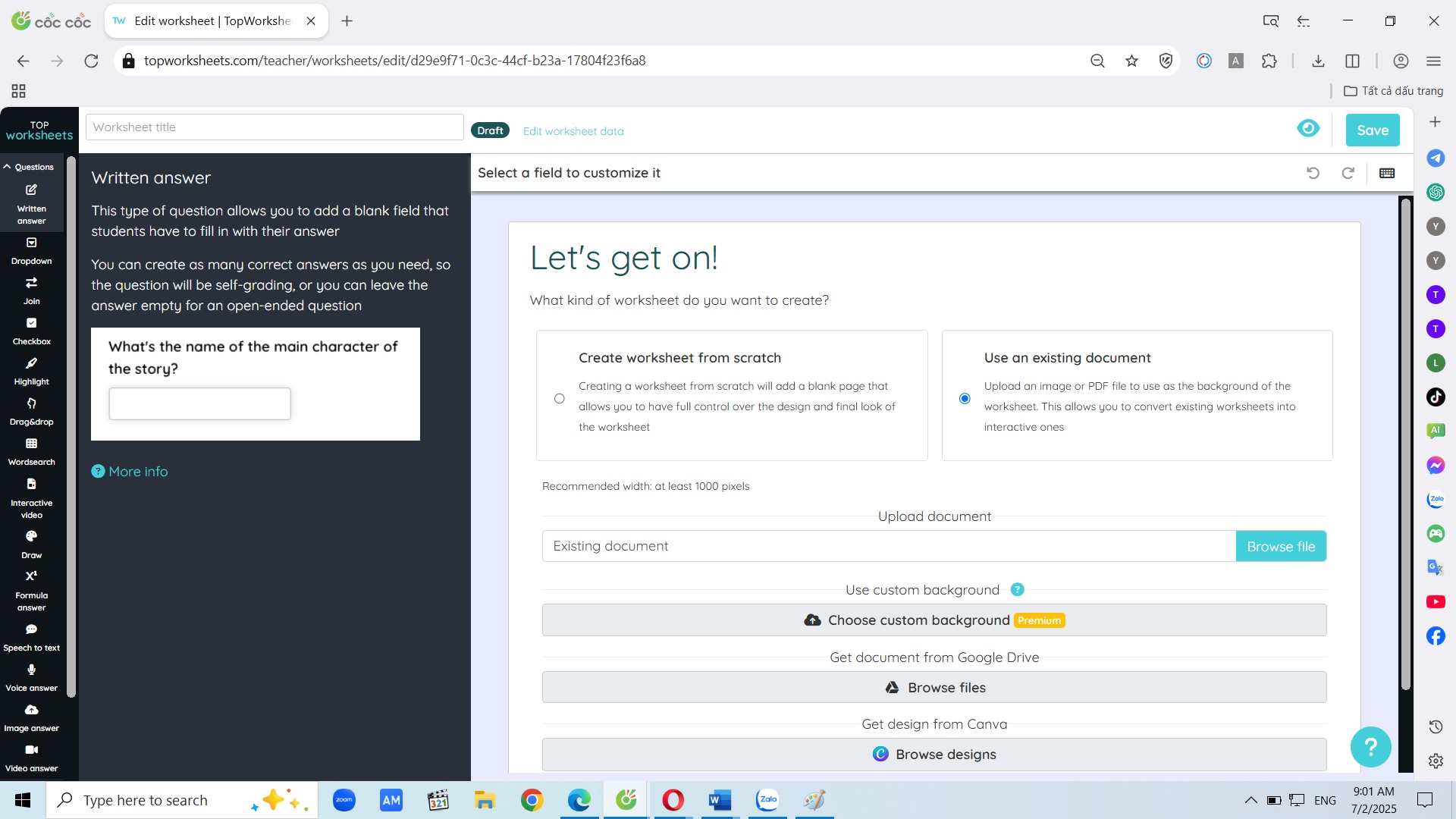
2. Hướng dẫn sử dụng
2.1. Hướng dẫn tạo tài khoản
Hướng dẫn:
Bước 1: Truy cập https://www.topworksheets.com; chọn Sign in để tạo tài khoản.
Bước 2: Lựa chọn đăng kí như tài khoản cho Giáo viên (I'm a teacher) hoặc như Sinh viên (I'm a student)
Bước 3: Chọn I'm a teacher; chọn đăng kí bằng tài khoản Google mail hoặc tài khoản Microsoft hoặc điền địa chỉ email
Bước 4: Chọn Country là Việt Nam, khai báo thông tin về trình độ đang dạy học để hoàn tất đăng kí tài khoản
2.3. Câu lệnh Dropdown (Chọn đáp án đúng từ danh sách)
Hướng dẫn câu lệnh:
Loại câu hỏi này cho phép bạn thêm một menu thả xuống để học sinh phải chọn câu trả lời đúng từ các tùy chọn khác nhau
Đây là câu hỏi tự chấm điểm, vì vậy bạn phải tạo ra các phương án khác nhau và câu trả lời đúng
2.2. Câu lệnh Written answer (Trả lời bằng văn bản)
Hướng dẫn câu lệnh:
Loại câu hỏi này cho phép bạn vẽ 1 (một) ô trống và học sinh phải điền vào câu trả lời của mình.
Bạn có thể tạo bao nhiêu câu trả lời đúng tùy thích, vì vậy câu hỏi sẽ được tự chấm điểm hoặc bạn có thể để trống câu trả lời đối với câu hỏi mở
2.4. Câu lệnh Join (Nối các đáp đúng với nhau)
Hướng dẫn câu lệnh:
Loại câu hỏi này cho phép bạn thêm các yếu tố khác nhau (các phần của nền hoặc hình ảnh bạn tải lên) mà học sinh phải nối bằng các mũi tên
Các phần tử được nối phải sử dụng cùng một mã định danh. Nếu bạn thêm nhiều hơn hai phần tử liên quan, bạn có thể chọn thứ tự nối các phần tử đó
2.5. Câu lệnh Checkbox (Đánh dấu vào ô chọn câu trả lời đúng)
Hướng dẫn câu lệnh:
Loại câu hỏi này cho phép bạn thêm các ô đánh dấu và cho biết liệu học sinh có phải đánh dấu vào từng ô hay không
Nếu các hộp kiểm khác nhau sử dụng cùng một mã định danh, chúng sẽ được tính là một câu hỏi và tất cả chúng sẽ phải được kiểm tra chính xác thì câu hỏi mới được tính là chính xác
2.6. Câu lệnh Highlight (Chọn ô đáp án đúng)
Hướng dẫn câu lệnh:
Loại câu hỏi này cho phép bạn thêm các vùng có thể nhấp chuột sẽ được đánh dấu khi học sinh nhấp vào chúng
Nếu các yếu tố nổi bật khác nhau sử dụng cùng một mã định danh, chúng sẽ được tính là một câu hỏi và tất cả chúng sẽ phải được kiểm tra chính xác để câu hỏi được tính là chính xác
2.7. Câu lệnh Drag&Drop (Kéo - thả đáp án đến vị trí đúng)
Hướng dẫn câu lệnh:
Loại câu hỏi này cho phép bạn thêm hình ảnh (phần nền hoặc hình ảnh bạn tải lên) mà học sinh phải kéo và thả để xác định hoặc phân loại chúng
Ít nhất hai yếu tố phải được thêm vào. Một cái sẽ là điểm gốc (vật phẩm sẽ được kéo) và cái còn lại sẽ là đích đến (nơi thả vật phẩm) và cả hai phải sử dụng cùng một mã định danh
2.8. Câu lệnh Wordsearch (Giải câu đố bằng ô chữ)
Loại câu hỏi này cho phép bạn tạo một lưới các chữ cái với các từ ẩn được viết theo các hướng khác nhau mà học sinh phải tìm
Lưới này có thể được điền tự động bằng một danh sách các từ được chỉ định hoặc nó có thể được xếp chồng lên trên nền đã tải lên
2.9. Câu lệnh Draw, Formula, Voice answer, Image Answer, Video Answer
Hướng dẫn câu lệnh Draw (Viết, vẽ trả lời câu hỏi)
Loại câu hỏi này cho phép bạn thêm một khoảng trống vào trang tính nơi học sinh có thể vẽ tự do, với các màu sắc và kích cỡ bút chì khác nhau
Các câu trả lời bốc thăm không được tự chấm điểm. Bạn sẽ phải sửa chúng theo cách thủ công khi học sinh nộp bảng tính đã hoàn thành.
Hướng dẫn câu lệnh Formula answer (Điền công thức Toán học)
Loại câu hỏi này cho phép bạn thêm một ô trống mà học sinh phải điền vào một công thức hoặc một phương trình Bạn có thể tạo bao nhiêu câu trả lời đúng tùy thích và câu hỏi sẽ được tự chấm điểm.
Hướng dẫn câu lệnh Voice answer (Trả lời bằng giọng nói thu âm)
Loại câu hỏi này cho phép bạn thêm máy ghi âm vào trang tính để học sinh có thể trả lời bằng chính giọng nói của mình. Điều này rất hữu ích để luyện phát âm, đặc biệt là khi học ngôn ngữ thứ hai
Câu trả lời bằng giọng nói không tự chấm điểm. Bạn sẽ phải sửa chúng theo cách thủ công khi học sinh nộp bảng tính đã hoàn thành
Hướng dẫn câu lệnh Image answer (Trả lời câu hỏi bằng cách tải lên hình ảnh đáp án)
Loại câu hỏi này cho phép học sinh trả lời bằng một bức ảnh hoặc một hình ảnh Đáp án hình ảnh không tự chấm điểm. Bạn sẽ phải sửa chúng theo cách thủ công khi học sinh nộp bảng tính đã hoàn thành.
Hướng dẫn câu lệnh Video answer (Trả lời bằng cách quay 1 video và tải lên đáp án)
Loại câu hỏi này cho phép bạn thêm máy ghi âm vào trang tính để học sinh có thể trả lời bằng video mà họ ghi lại Đáp án video không tự chấm điểm. Bạn sẽ phải sửa chúng theo cách thủ công khi học sinh nộp bảng tính đã hoàn thành.
2.10. Câu lệnh thuộc chủ đề Text
Hướng dẫn câu lệnh Text (Điền thêm chữ vào tài liệu)
Thêm trường này vào trang tính khi bạn muốn hiển thị giải thích hoặc văn bản cung cấp thông tin
Hướng dẫn câu lệnh Formula (Điền thêm công thức Toán học vào tài liệu)
Thêm trường này vào trang tính khi bạn muốn đưa vào các công thức toán học hấp dẫn
Hướng dẫn câu lệnh Link (Điền thêm link trang web vào tài liệu)
Thêm trường này vào trang tính khi bạn muốn liên kết đến một trang bên ngoài để hiển thị hướng dẫn hoặc thông tin bổ sung không có trên trang tính
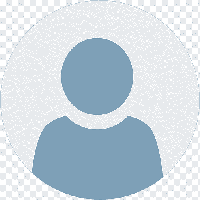
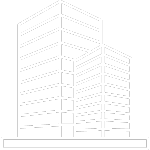
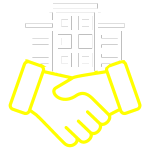
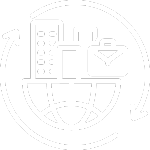
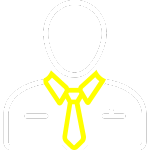

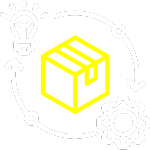
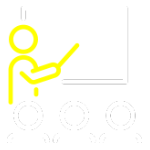
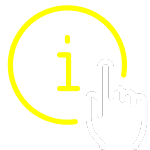
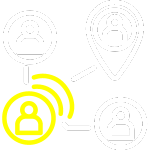
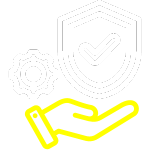
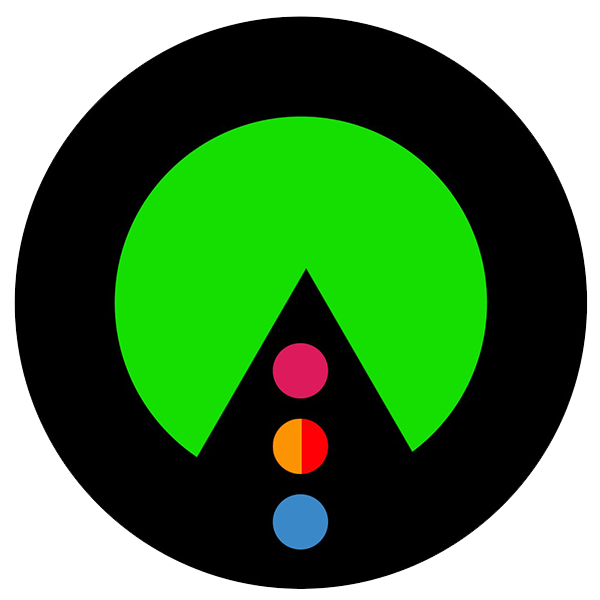


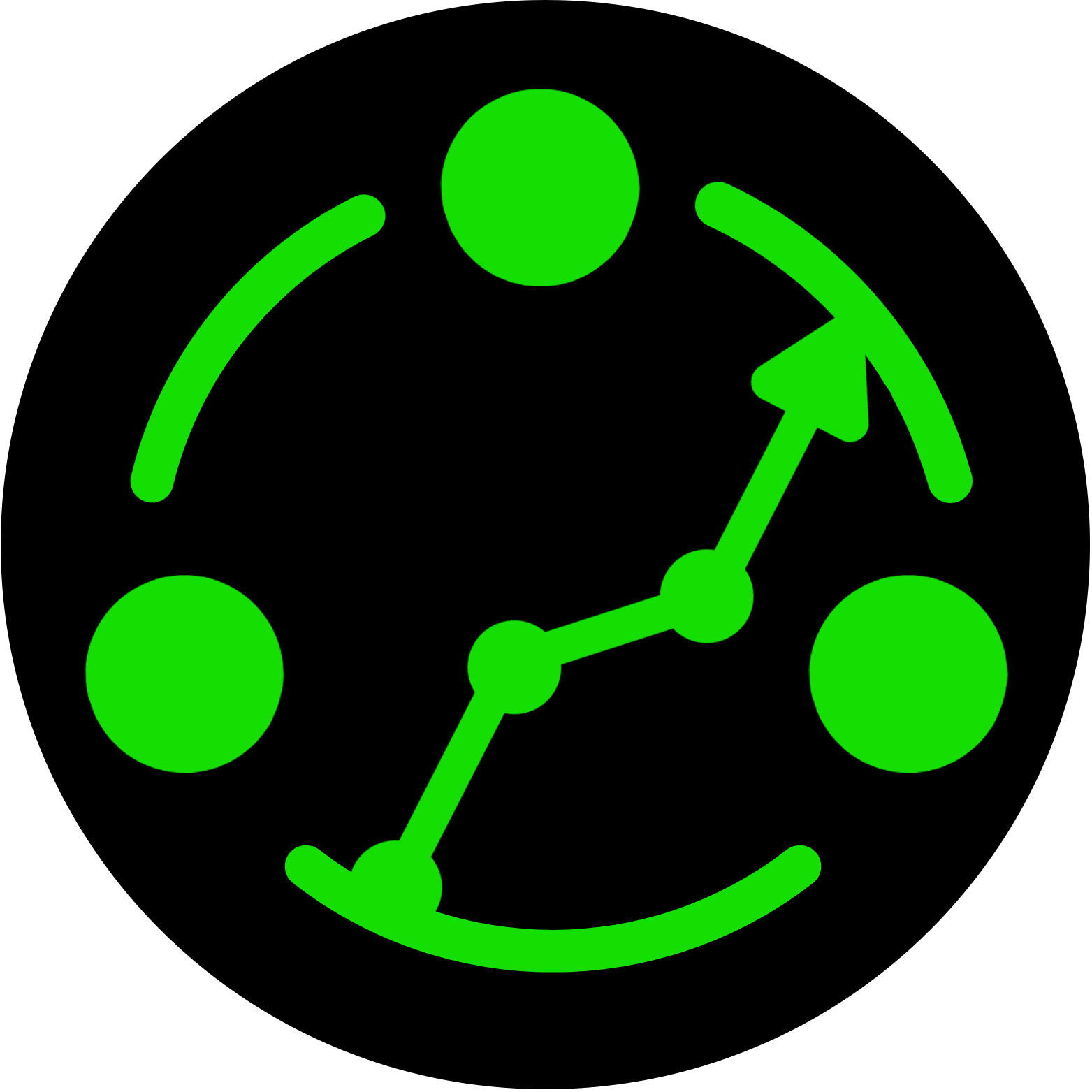
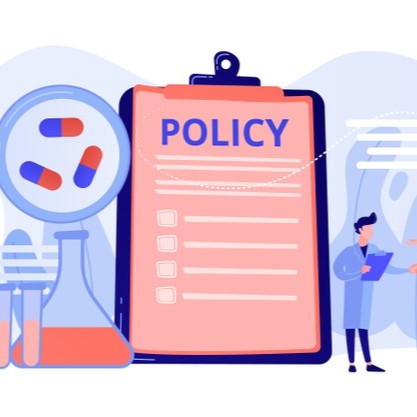






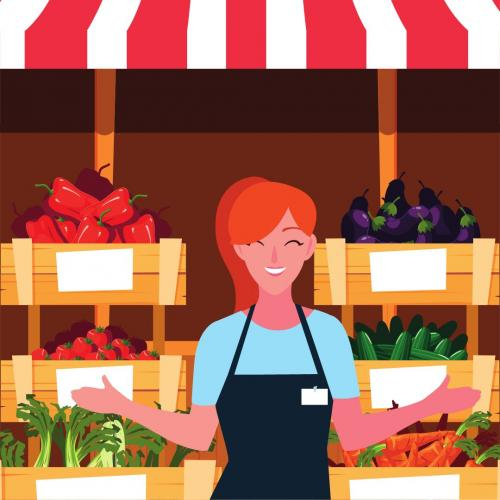




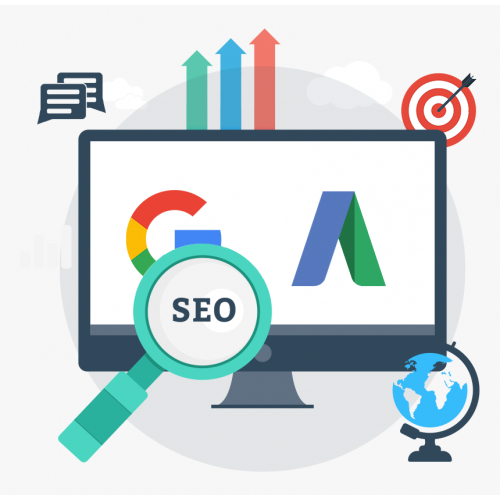






















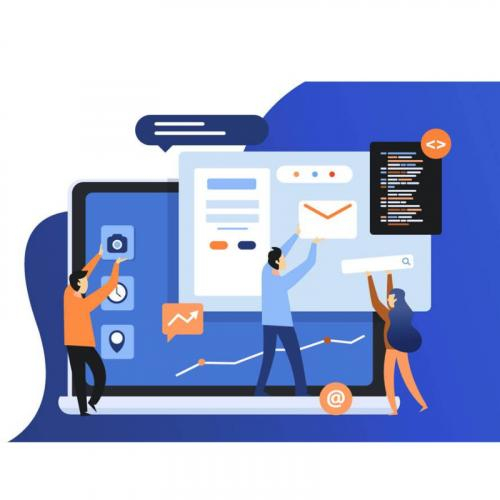





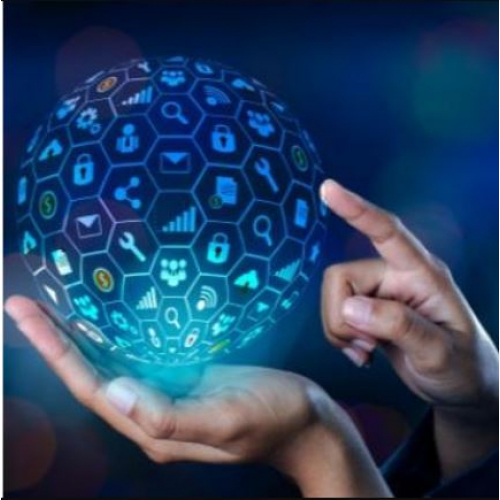





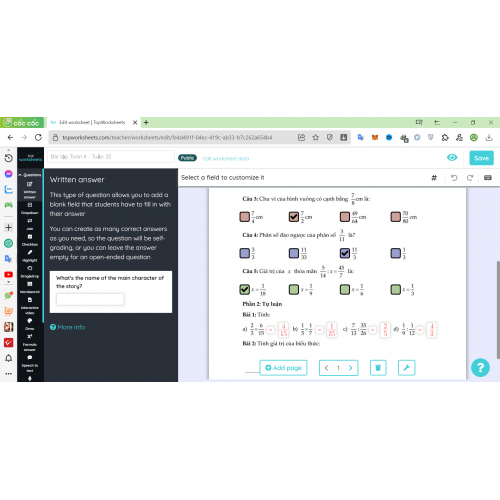
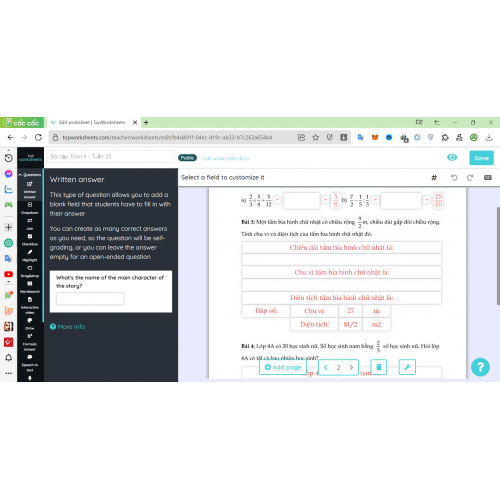
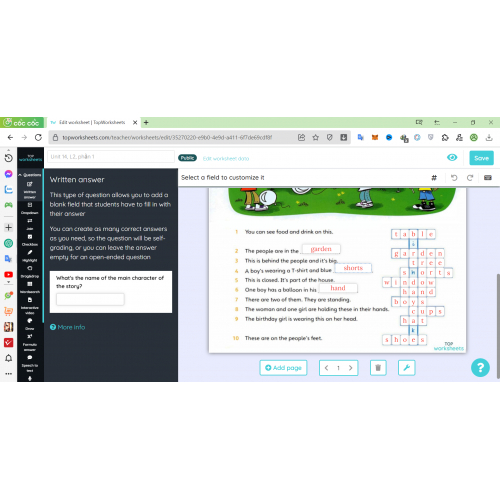



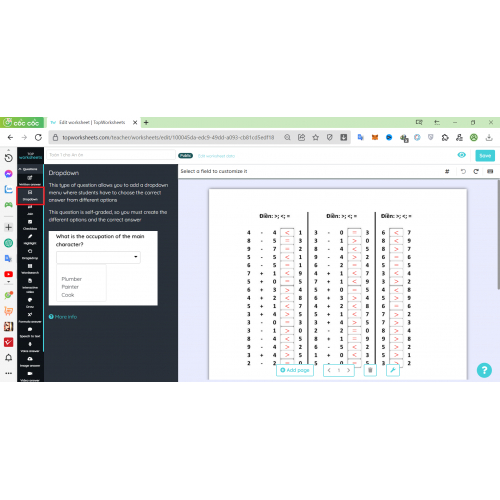
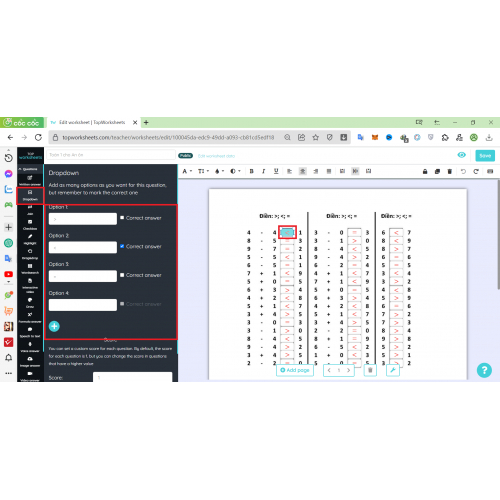
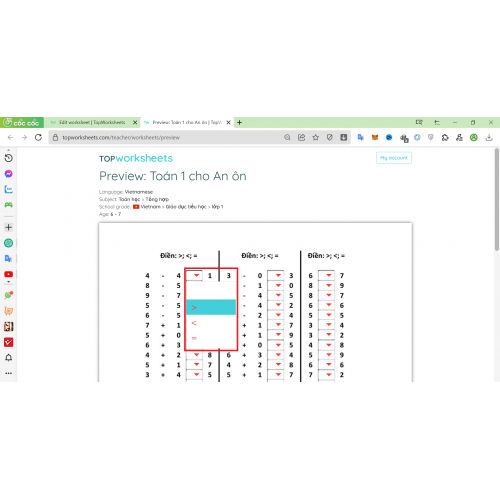

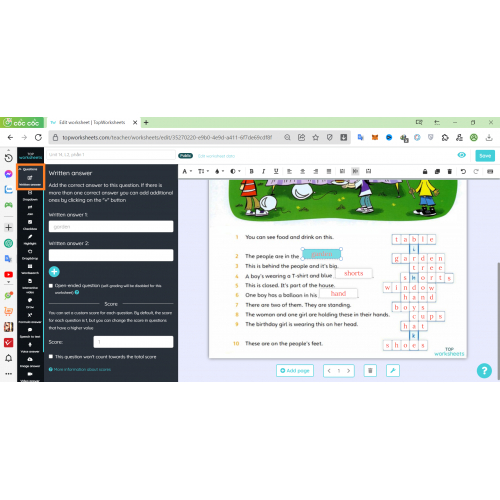
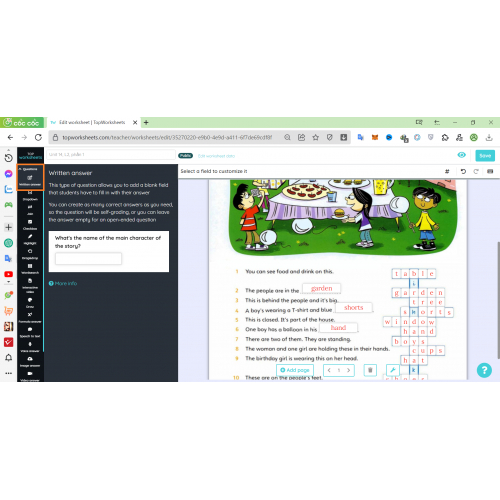

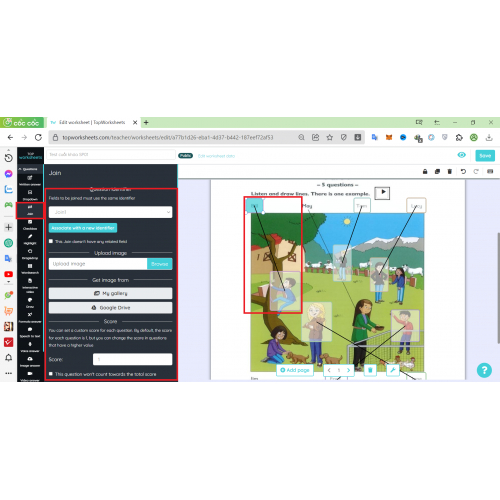
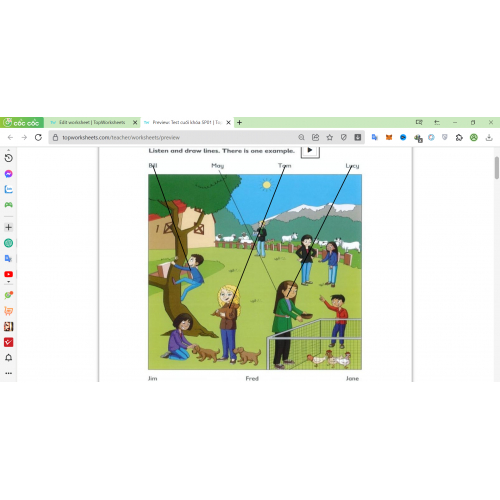

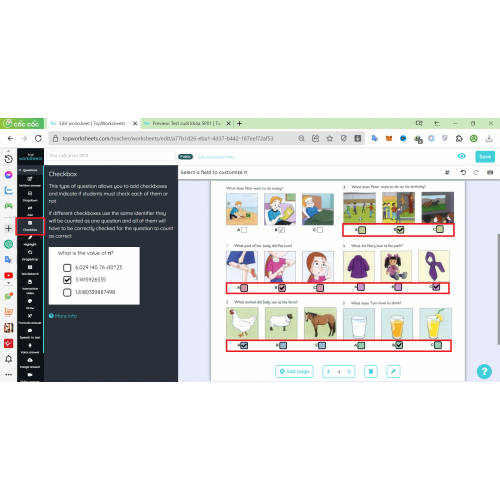
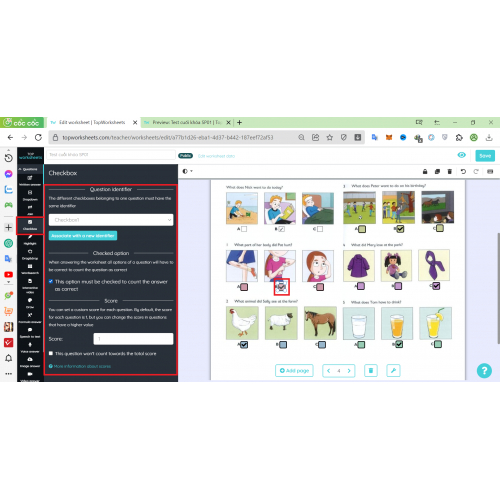
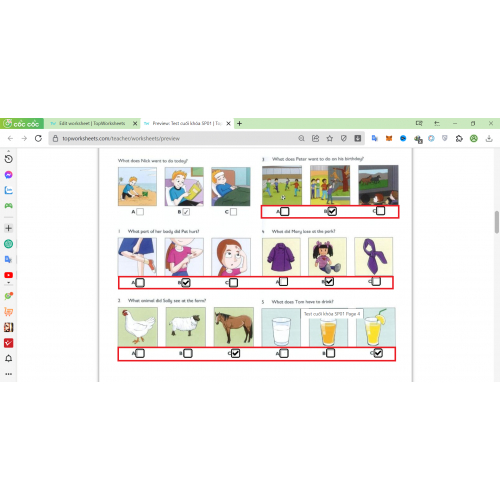

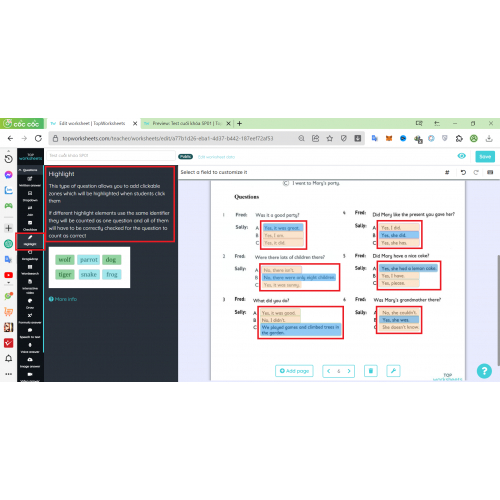
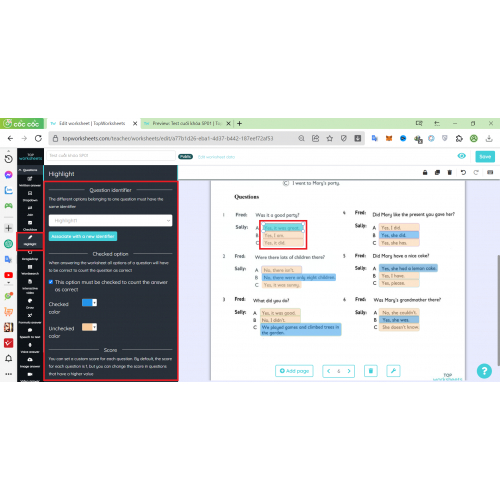
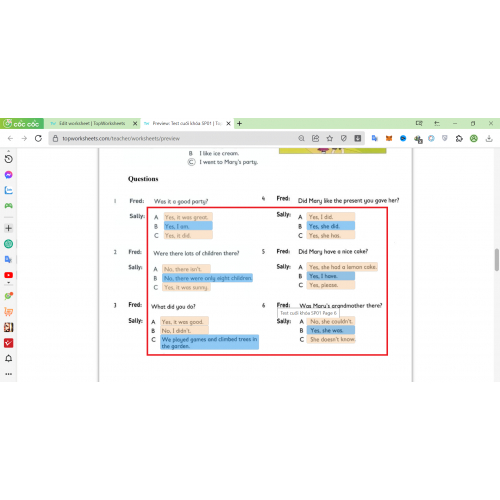

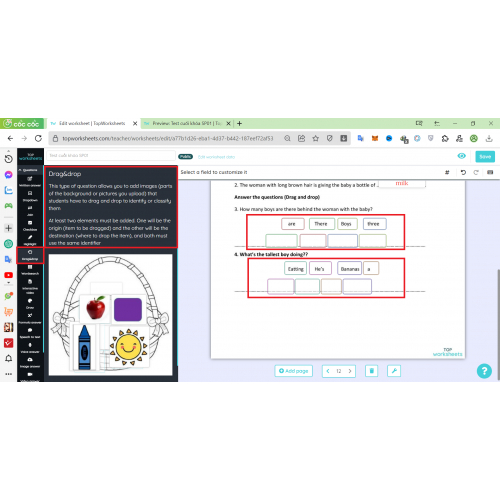
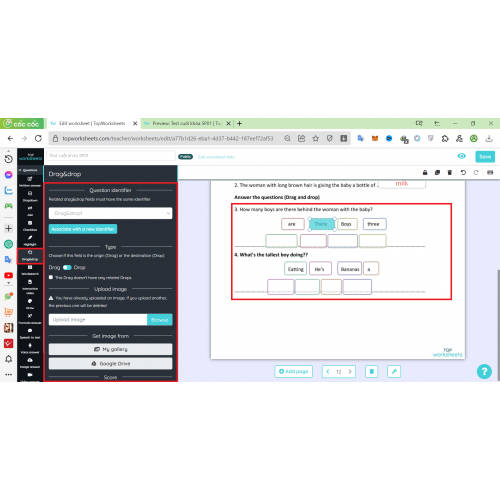
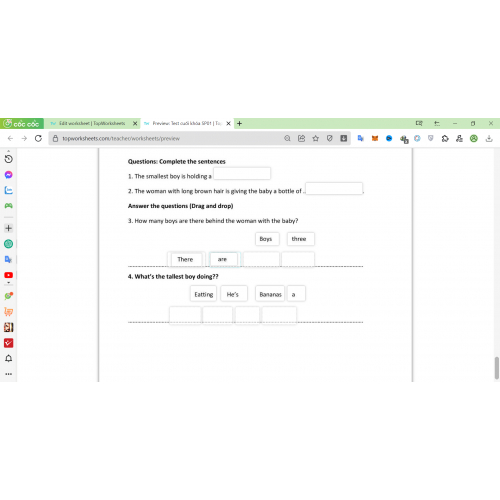

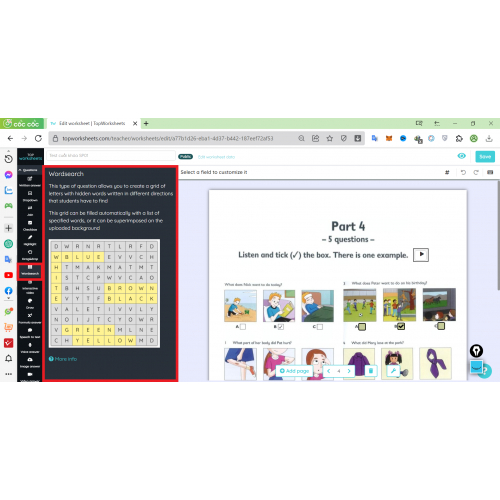


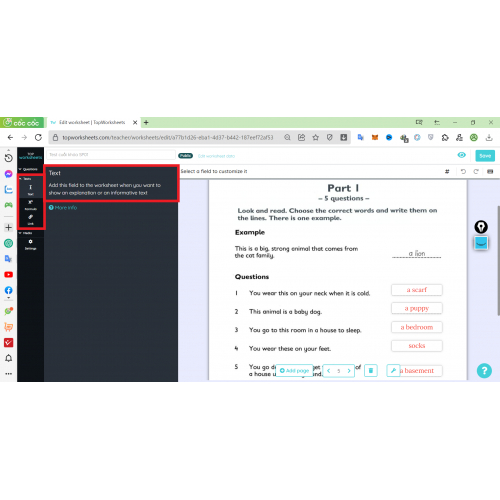


 Mai Văn Lượng |
30/09/2025 15:05
Mai Văn Lượng |
30/09/2025 15:05

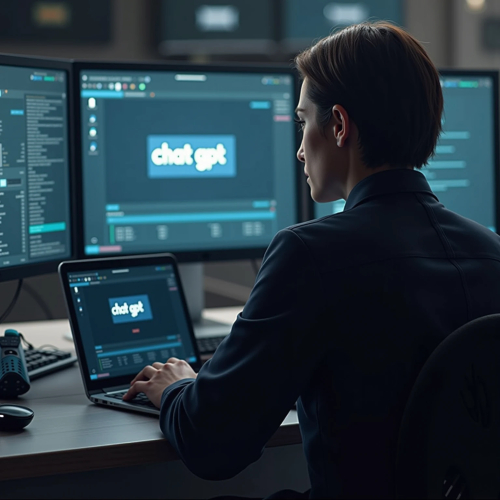
 EDUZ Lụa |
12/05/2025 09:51
EDUZ Lụa |
12/05/2025 09:51
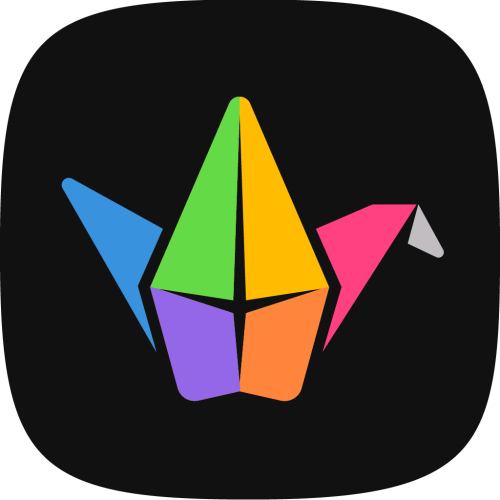
 Trương Mạnh Tuấn |
05/04/2024 17:58
Trương Mạnh Tuấn |
05/04/2024 17:58





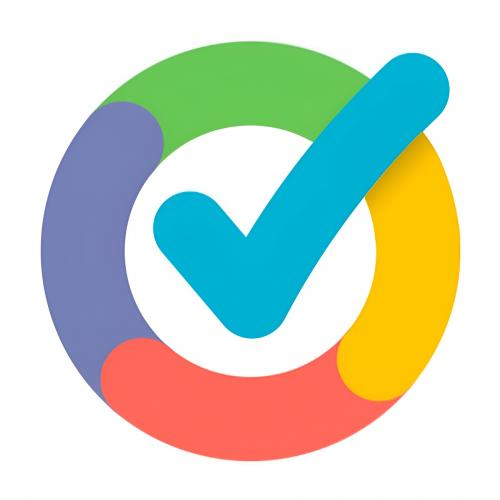
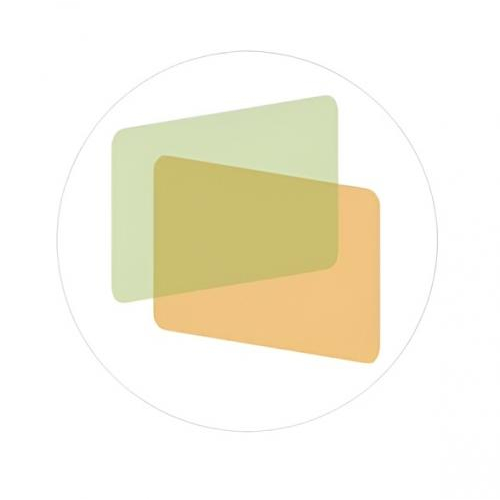


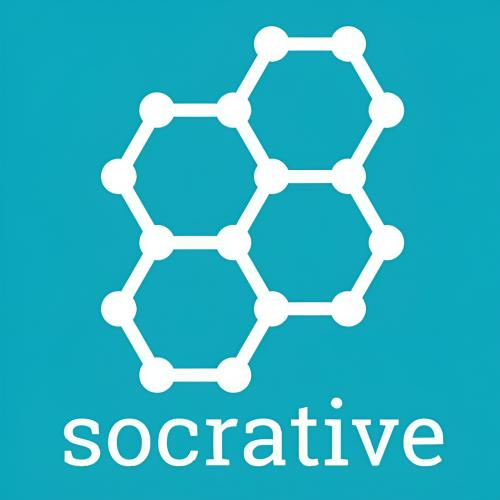
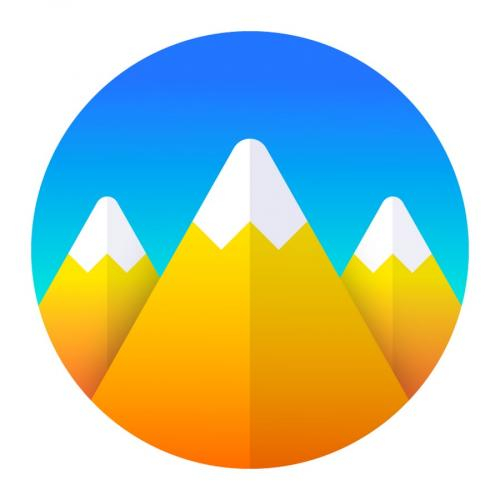
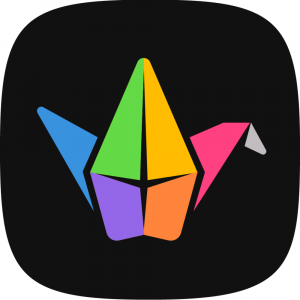
 TrainZ Center |
15/04/2024 15:27
TrainZ Center |
15/04/2024 15:27